让数据变得更有趣!Excel制作精美半透明信息化数…
2018-06-21 02:27:32来源:未知 阅读 ()


想让你的Excel图表更加有趣,更加漂亮吗?今天,小汪老师来给各位分享一款精美的信息化数据图表制作实战方法,相信各位会喜欢的!
效果图
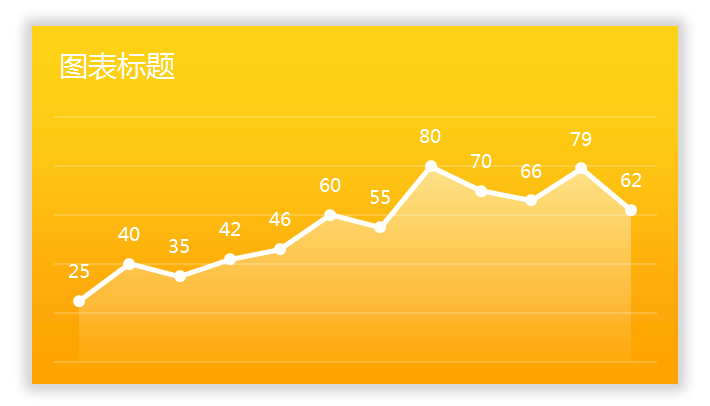
因为GIF动图有压缩,所以有颜色失真,最终制作出来的效果以上图为准。
开始制作
1、在制作图表之前我们需要先在Excel中增加一个辅助列,将数据一模一样的复制一份。然后插入【组合图表】,数据列选择为【折线图】-【带数据标记的折线图】;然后将【辅助列】选择为【面积图】-【堆积面积图】。
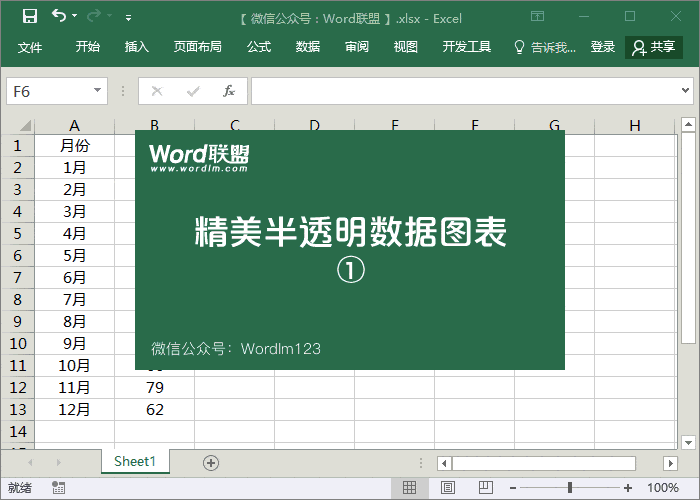
2、先选中图表背景区域,然后【右键】-【设置图表区域格式】-【填充】-【渐变填充】,渐变颜色只需要两个点,254.210.21和254.163.5。
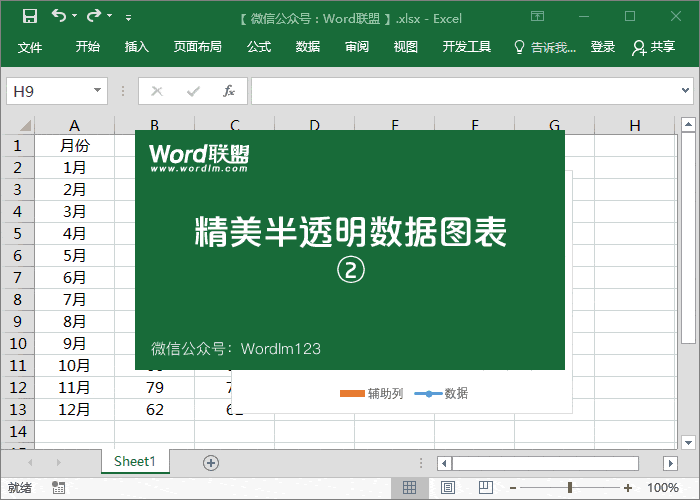
3、选中图表中的【堆积面积图】-【右键】-【设置数据系列格式】-【填充】-【渐变填充】,将两个点全部设为白色,设置一下透明度:40和95。
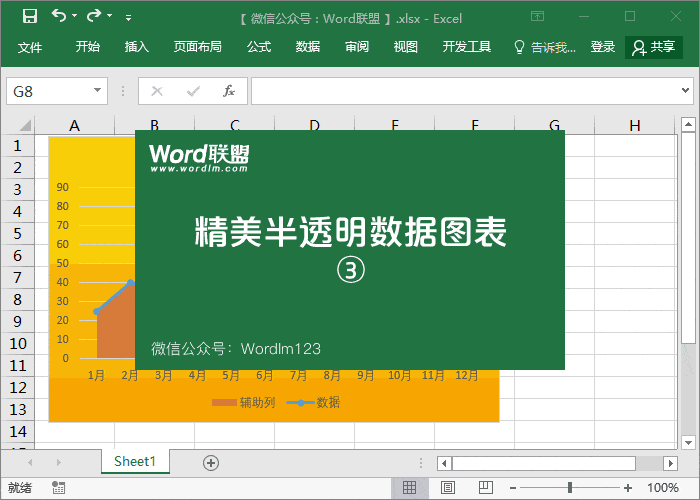
4、再选中【带数据标记的折线图】-【右键】-【设置数据系列格式】-【线条】-【白色】;进入【标记】将【填充】和【边框】都设为【白色】。

5、选中【网格线】-【右键】-【设置网格线格式】,颜色【白色】,透明度【80】;然后取消勾选一些没用的图表元素。
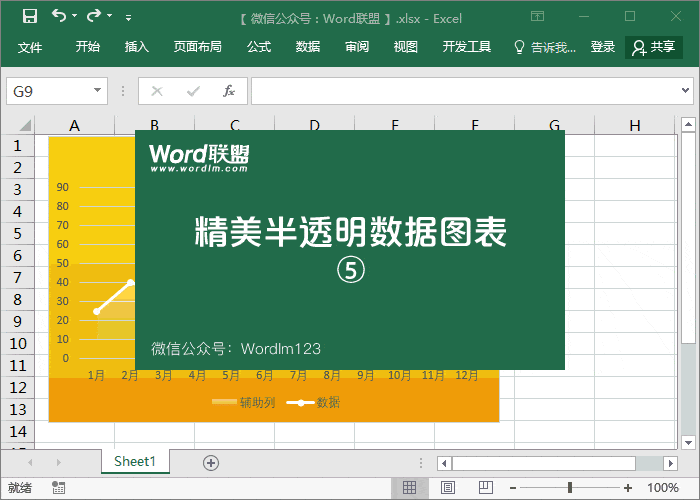
6、最后就是设置数据标签,然后字体。
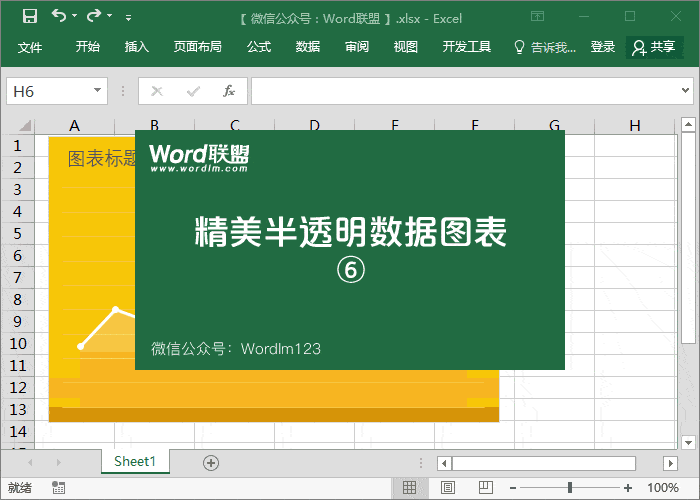
因为GIF动图有损压缩,所以颜色有失真,最终制作出来的效果以下图为准。
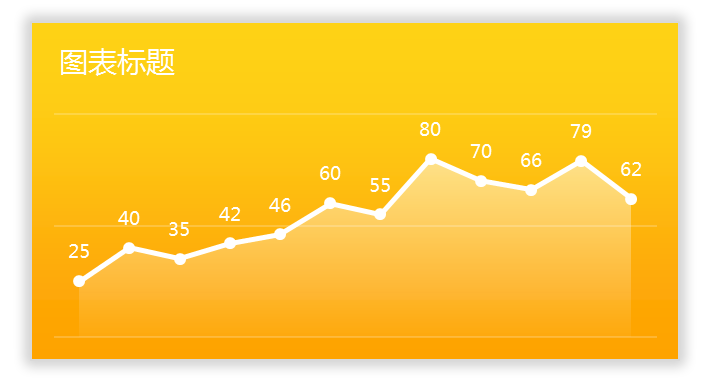
标签:
版权申明:本站文章部分自网络,如有侵权,请联系:west999com@outlook.com
特别注意:本站所有转载文章言论不代表本站观点,本站所提供的摄影照片,插画,设计作品,如需使用,请与原作者联系,版权归原作者所有
- Excel核对两个表格数据是否一致,这几种方法简单得不行! 2019-12-20
- Excel筛选功能还能这样用,再多数据我也不惧了! 2019-12-18
- Excel旋风图图表制作技巧,数据比较分析更方便 2019-09-02
- Excel表格冻结窗口怎么使用?同时冻结多行多列数据 2019-08-01
- Excel一级下拉菜单选项如何做?快速有效的录入数据技巧! 2019-08-01
IDC资讯: 主机资讯 注册资讯 托管资讯 vps资讯 网站建设
网站运营: 建站经验 策划盈利 搜索优化 网站推广 免费资源
网络编程: Asp.Net编程 Asp编程 Php编程 Xml编程 Access Mssql Mysql 其它
服务器技术: Web服务器 Ftp服务器 Mail服务器 Dns服务器 安全防护
软件技巧: 其它软件 Word Excel Powerpoint Ghost Vista QQ空间 QQ FlashGet 迅雷
网页制作: FrontPages Dreamweaver Javascript css photoshop fireworks Flash
